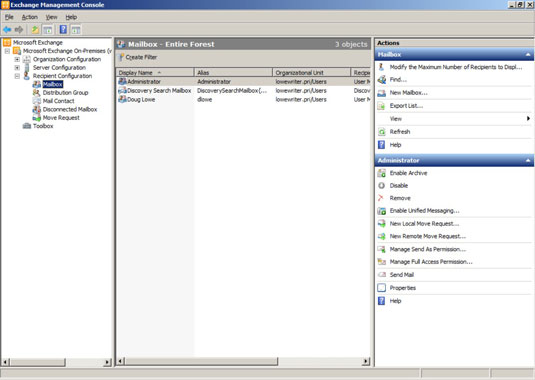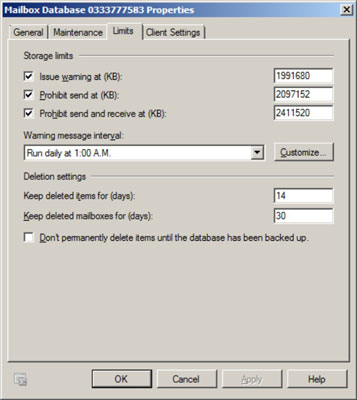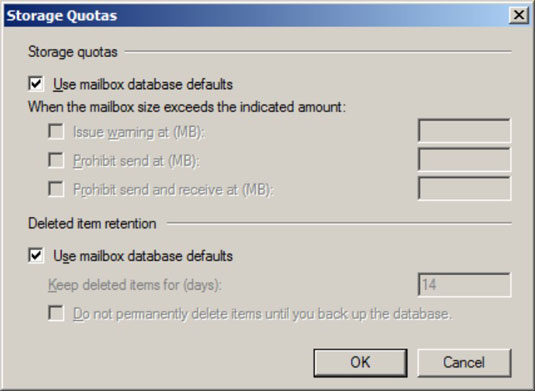Exchange Server 2010 umožňuje nastavit limit velikosti e-mailové schránky každého uživatele sítě. Ve velmi malé organizaci se pravděpodobně obejdete bez zavedení přísných omezení velikosti poštovní schránky. Pokud má vaše organizace 20 nebo více uživatelů, musíte omezit velikost poštovní schránky každého uživatele, aby se vám úložiště soukromé pošty Exchange nevymklo z rukou.
Exchange poskytuje tři druhy limitů úložiště pro uživatelské poštovní schránky:
-
Upozornění na problém v: Při překročení tohoto limitu je uživateli zasláno e-mailové varování, že se jeho poštovní schránka zvětšuje.
-
Zakázat odesílání: Když je dosaženo tohoto limitu, uživatel nemůže odesílat e-maily, ale poštovní schránka nadále přijímá e-maily. Uživatel nebude moci znovu odesílat e-maily, dokud neodstraní dostatek e-mailů, aby se velikost schránky zmenšila pod limit.
-
Zakázat odesílání a přijímání při: Po dosažení tohoto limitu se schránka vypne a nebude moci odesílat ani přijímat e-maily.
Můžete (a měli byste) nastavit výchozí limit úložiště, který platí pro všechny poštovní schránky ve vaší organizaci. Tyto limity můžete u konkrétních uživatelů také přepsat. Limity, které nastavíte, budou záviset na mnoha faktorech, včetně počtu uživatelů ve vaší organizaci, typu e-mailu, který obvykle používají (vyžadují například velké přílohy?) a množství dostupného místa na disku na vašem serveru Exchange. server.
Chcete-li nakonfigurovat výchozí limity úložiště pro všechny poštovní schránky, postupujte takto:
Ve Správci serveru vyberte Nástroje→Microsoft Exchange Server 2010→Konzola pro správu Exchange.
Tento příkaz spustí konzolu Exchange Management Console.
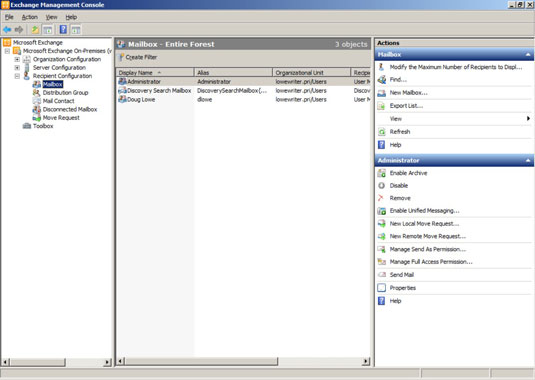
V navigačním podokně přejděte na Microsoft Exchange→Microsoft Exchange On-Premises→Konfigurace organizace→Poštovní schránka.
Zobrazí se konfigurace poštovní schránky organizace.

V seznamu databází poštovních schránek klikněte pravým tlačítkem na databázi poštovních schránek a z kontextové nabídky vyberte Vlastnosti.
Obvykle je uvedena pouze jedna databáze poštovních schránek.
Když zvolíte Vlastnosti, zobrazí se dialogové okno Vlastnosti databáze poštovních schránek.
Klepněte na kartu Limity.
Zobrazí se karta Limity.
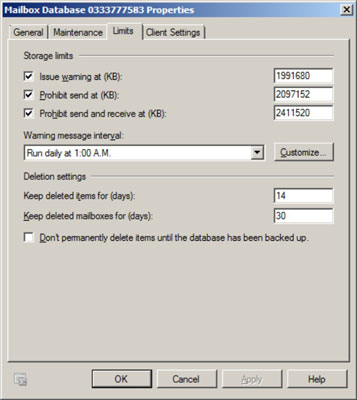
Změňte nastavení limitů úložiště podle svých potřeb.
Ve výchozím nastavení jsou limity úložiště nastaveny poměrně vysoko: upozornění jsou vydávána na přibližně 1,9 GB, oprávnění k odesílání je zrušeno při 2 GB a oprávnění k odesílání i přijímání jsou odvolána na přibližně 2,4 GB. Povolení 2 GB pro poštovní schránku každého uživatele je velkorysé, ale mějte na paměti, že pokud máte 100 uživatelů, může se databáze poštovních schránek zvětšit až na 200 GB. Možná budete chtít nastavit nižší limity.
Klepněte na tlačítko OK.
Limity, které nastavíte, se projeví okamžitě.
Pokud pro své uživatele zavedete omezující výchozí limity úložiště, možná budete chtít omezit limity případ od případu. Někteří uživatelé mohou vyžadovat větší poštovní schránku kvůli typu práce, kterou vykonávají, a pravděpodobně nebudete chtít svému šéfovi uložit přísný limit.
Naštěstí je přepsání výchozích limitů pro konkrétního uživatele snadné. Zde jsou kroky:
V konzole Exchange Management Console přejděte na Microsoft Exchange→Microsoft Exchange On-Premises→Konfigurace příjemce→Poštovní schránka.
Klepněte pravým tlačítkem myši na uživatele, pro kterého chcete přepsat limity, a vyberte Vlastnosti.
Tím se vyvolá dialogové okno Vlastnosti poštovní schránky.
Klepněte na kartu Nastavení poštovní schránky.
Poklepejte na Kvóty úložiště.
Zobrazí se dialogové okno Úložné kvóty.
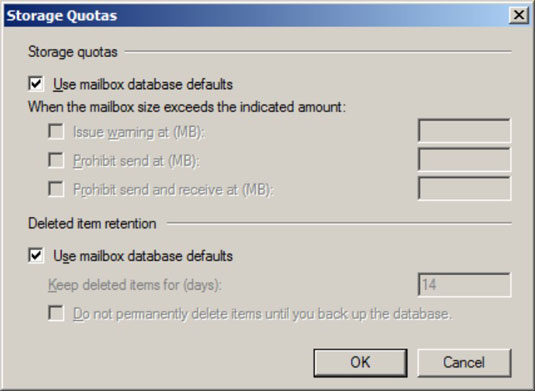
Zrušte zaškrtnutí políčka Použít výchozí nastavení databáze poštovních schránek v části Kvóty úložiště.
Tato možnost aktivuje ovládací prvky, které umožňují nastavit limity Upozornění na problém, Zakázat odesílání a Zakazovat odesílání a přijímání.
Nastavte příslušné limity pro uživatele.
Klepněte na tlačítko OK.
Limity úložiště jsou nakonfigurovány.
Prostřednictvím konzoly Exchange Management Console můžete nakonfigurovat mnoho dalších funkcí Exchange. Měli byste chvíli trvat, než prozkoumáte všechny uzly v navigačním podokně a prozkoumáte dialogová okna Vlastnosti pro různé typy objektů Exchange, které se zobrazí, když vyberete každý uzel.